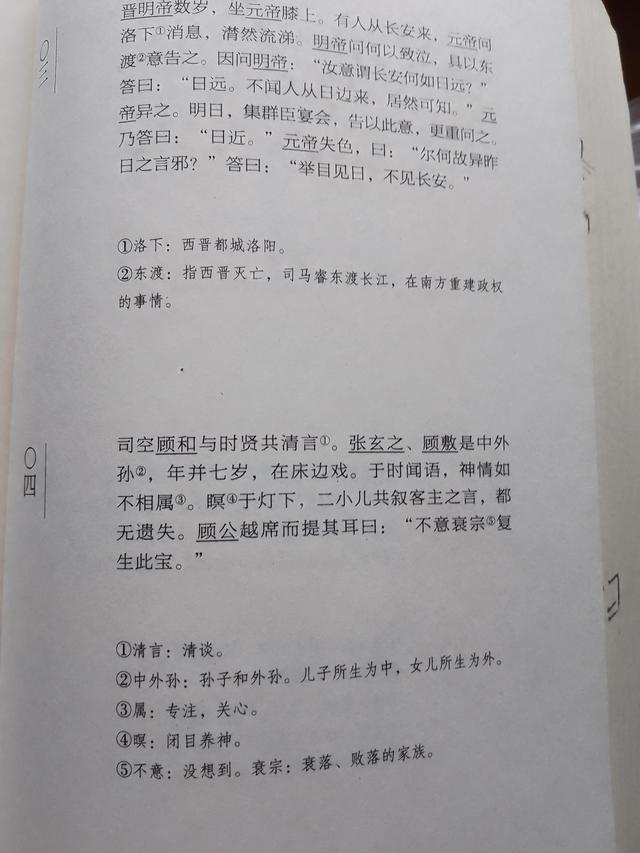word中插入不了页码是怎么回事(Word插入页码会出现的难题)
插入例题
1、在页眉部分插入xx大学毕业论文,要求小五,宋体,居中。
2、在文档的页脚正中插入页码。要求封面页无页码,目录和图表目录部分插入“I II III……”格式,正文部分插入“1 2 3……”格式,要求奇数页靠左,偶数页靠右。

双击页眉处,输入“xx大学毕业论文”,调整格式

选择首页不同,避免在首页输入任何页眉页脚内容

01转换到页脚,选择“奇偶页不同”,选择奇数页页脚
02选择目录页的奇数页页码,设置页码格式,编号格式选择“I II……”格式,起始页码为“I”,确定
03页码——页面底端——选择靠左的格式,确定

04转到目录页的偶数页页码,重复做步骤03,选择靠右格式,确定

05选择正文部分页码,按要求设置页码格式,起始页码设为“1”(注意此时不要续前节!!)确定
完工啦!!!
PS:我们在之前的几章里讲过,每一个一级标题间需要分节(布局—分隔符—分节符—下一页),封面页、目录页、正文之间也需要插入分节符。分节后每章就变成了独立的部分,因此是可以独立设置不同类型的页码(比如说第一章设1、2、3……第二章用I、II、III……第三章用-1-、-2-、-3-……等),因此在封面页、目录页、正文页你可以分别选不设页码、罗马字符、数字符,即起始页码都从1开始。但是,正文部分虽然分节了,你这时却需要选择“续前节”,这样才能保证页码是连续的。
最后插一句,如果页码还是出错,考虑分节问题和不要选择链接到前一条页眉还有“首页不同”的设置
如果想了解更多的办公软件技能,记得关注“慕容小语”呀!
,免责声明:本文仅代表文章作者的个人观点,与本站无关。其原创性、真实性以及文中陈述文字和内容未经本站证实,对本文以及其中全部或者部分内容文字的真实性、完整性和原创性本站不作任何保证或承诺,请读者仅作参考,并自行核实相关内容。文章投诉邮箱:anhduc.ph@yahoo.com